WordPress er en meget brugt platform til at skabe hjemmesider, takket være dens brugervenlige grænseflade og alsidighed. En af dens nøglefunktioner er evnen til at oprette sider ubesværet og administrere indhold effektivt.
Men med væksten på dit websted bliver det svært at administrere alle dine sider og gøre dem let tilgængelige for dine besøgende. Det er her en sideliste er praktisk.
I dette blogindlæg vil vi guide dig til, hvordan du opretter sideliste i WordPress og administrer dem for at sikre tilgængelighed for dine besøgende.
Hvorfor vise sideliste på et WordPress-websted?
Der er flere grunde til, at du måske ønsker at vise en sideliste på dit WordPress-websted. Her oplister vi et par vigtige årsager til fordelene ved at vise sidelister på WordPress:
- Det øger indholdets tilgængelighed og sigtbarhed så du ikke får problemer med at administrere dine WordPress-websider.
- Dine besøgende kan nemt finde den information, de ønsker fra dit websted. Derfor er deres brugeroplevelsen vil også blive fordoblet.
- Da sidelister forbedrer UX, vil dine besøgende gerne bruge mere tid på dit websted. Som et resultat er dit websteds sessions varighed vil stige.
- Visning af sidelister er også vigtigt for SEO, da det forbedrer muligheder for at rangere på søgemaskiner. Søgemaskiner bruger links til at navigere og indeksere websider for hurtig tilgængelighed, hvilket fører til høj rangering.
Til sidst er tilføjelse af en sideliste en god idé for webstedsejere, der ubesværet ønsker at spore deres websider og sørge for, at de er opdaterede. På grund af disse grunde er det vigtigt at tilføje en sideliste i WordPress.
Sådan tilføjes sideliste i WordPress
Der er to måder at tilføje en sideliste i WordPress. En er gennem manuel kodning, som er svær at implementere, og en anden bruger WordPress-plugins. Her vil vi gå efter den brugervenlige mulighed, som er at tilføje sider til WordPress-websteder ved hjælp af et plugin.
Så her er de tre nemme trin til at tilføje sideliste til WordPress:
Trin 1: Installer og aktiver et WordPress sideliste-plugin.
Først og fremmest, for at tilføje sideliste til dit WordPress-websted, skal du kræve et plugin, der har mulighed for at gøre det. Her gør vi brug af ElementsKit for at tilføje WordPress-websidelister.
For at gøre det skal du besøge dit admin-dashboard og tryk på "Tilføj ny" under Plugins. Efter det, søg efter ElementsKit og tryk på "Installer nu" knap. Efter installationen skal du aktivere den. Men før du installerer ElementsKit, skal du sørge for, at du har Elementor installeret på din hjemmeside.

Trin 2: Tilføj sideliste til WordPress.
Nu, Aktiver widgetten Sideliste ved at besøge ElementsKit >> ElementsKit og aktivere widgetten. Derefter, klik på "Gem ændringer" knap.

Gå derefter til en ny side ved tryk på "Tilføj ny" under Sider. Eller gå til den side, hvor du vil tilføje en sideliste.

Dette vil omdirigere dig til en ny side, hvorfra du skal klik på "Rediger med Elementor" knap.

Fra Elementor-dashboardet skal du søg efter sidelisten widget. Efter søgning vil du bemærke en sideliste-widget markeret med Ekit. Nu, Træk og slip dette til plus-ikonet.

Her klik på fanen Vare under Liste for at udvide listen.

I den udvidede fane finder du følgende felter, der skal udfyldes:
- Tekst: Tilføj det navn, du vil vise for den angivne side.
- Undertitel: Du kan også tilføje en undertekst med hovedteksten.
- Baggrundstype: Vælg den type baggrund, du vil vise for din sideliste.
- Vis ikon: Du kan vise eller skjule et ikon for siden herfra.
- Vælg side/tilpasset link: Aktiver den for at vælge en side.
- Vælg side: Vælg en side fra en rullemenu.
- Vis etiket: Du kan også skjule eller vise en etiket.
Følg nu den samme proces og tilføj så mange faner, som du har brug for.

Bagefter skal du gå til Fanen Indstillinger og juster Layout, Target og Rel for din sideliste.

Desuden kan du også style siden liste ved at redigere Padding, Margin, Border type, Border Radius, Box Shadow, Alignment of the List, Icon, Text, Subtitle og Label.

Trin 3: Udgiv sideliste ved hjælp af ElementsKit.
Endelig, efter at have tilføjet alle websiderne til WordPress, tryk på knappen udgiv eller opdater at få det til at leve.

Hvorfor bruge ElementsKit til at tilføje en WordPress-websideliste?
ElementsKit er ikke en løsning på et enkelt problem. Det tilbyder snarere alle muligheder sammen med tilføjelse af en sideliste for at bygge og vedligeholde et vellykket websted. Og tilføjelse af sidelister eller andre funktioner er super nemt, hvilket tager mindre end et par minutter.
Her får du mere end 90+ widgets og moduler for at holde dit websted opdateret. Nogle af dens mest eksklusive funktioner er sidehoved-side-bygger, betinget logik, Mega menu, Avanceret parallakse, Billedmaskering, etc.
Desuden er det fuldt ud kompatibel med Elementor, populære temaer og plugins, så du kan nyde problemfri integration. Oven i disse får du en designrigt skabelonbibliotek hvor du får præbyggede skabeloner til forskellige typer hjemmesider.
Det tilbyder også brugervenlig UX & UJeg så alle kan oprette en hjemmeside uden at stå over for vanskeligheder. Da ElementsKit ikke er et dedikeret sideliste-plugin, vil du nyde adskillige funktioner ved at bruge denne alt-i-én sidebygger.
Derfor er det klogt at bruge ElementsKit frem for et dedikeret sideliste-plugin.

Kan du oprette en tilpasset liste på WordPress?
Ja, kan du en tilpasset sideliste ved at bruge et WordPress-plugin. Vi har allerede vist i ovenstående hvordan. Du kan tilpasse så meget du vil ved at bruge ElementsKit ved at følge ovenstående nemme trin.
Men hvis du har brug for mere vejledning, så tjek følgende vejledning om, hvordan du opretter sideliste i WordPress:
Begynd at vise sidelisterne
Visning af sidelister vil gøre dit websted mere tilgængeligt for dine besøgende, da det linker til alle siderne på dit websted på et enkelt sted. Dette resulterer i lettere og mere bekvem navigation.
Ovenfor har vi diskuteret, hvordan man opretter sideliste i WordPress ved at vedtage 3 enkle trin. Så gå gennem trinene og fremvis alle WordPress-websider på en enkelt side ved hjælp af ElementsKit.
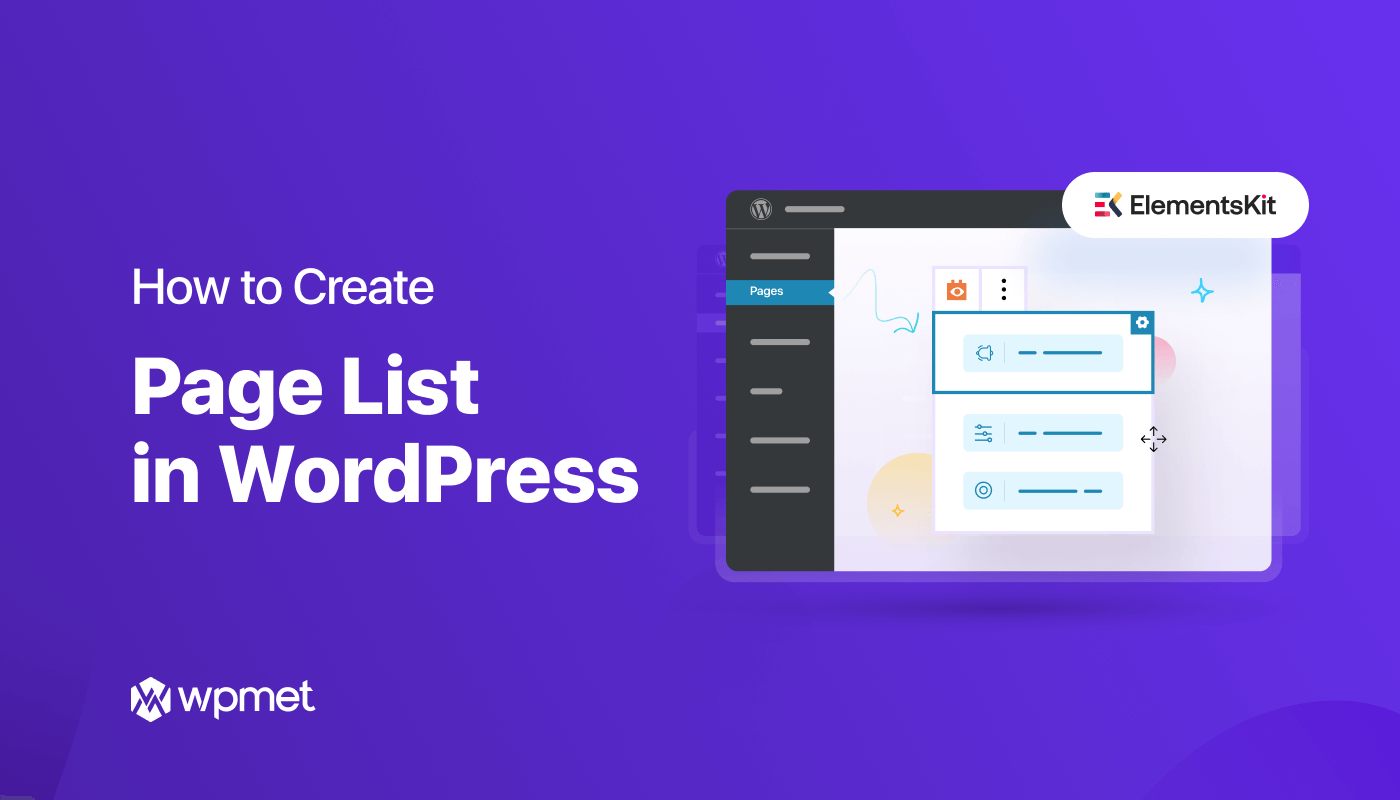
Skriv et svar